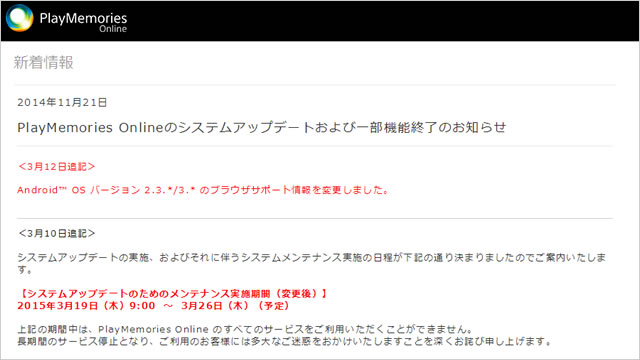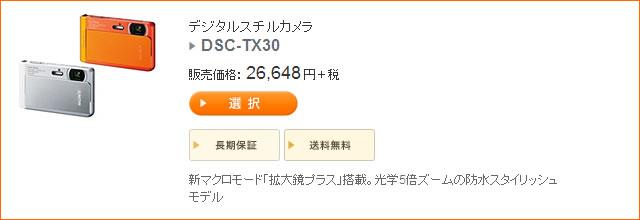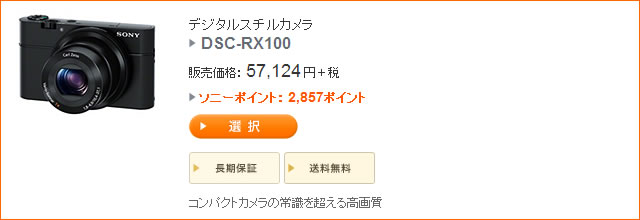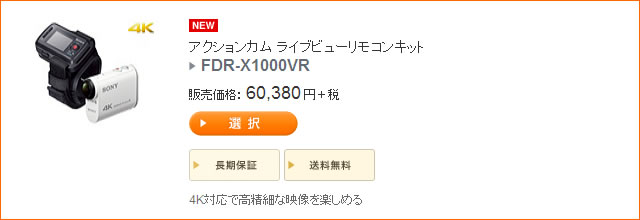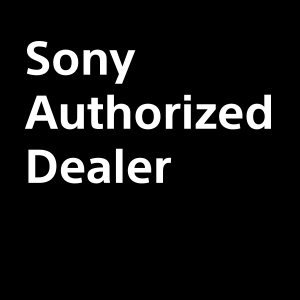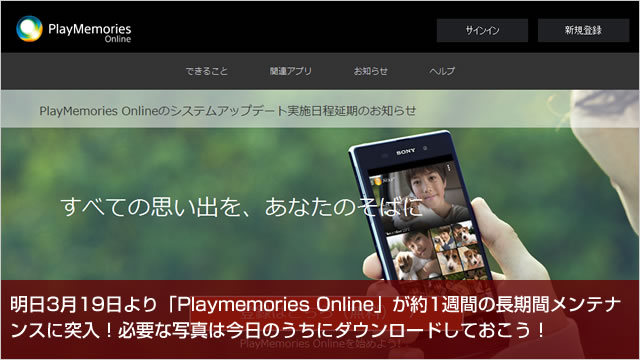
昨年末に告知され、延期になっていた「PlayMemories Online」の大規模システムアップデートに伴うシステムメンテナンスが
明日3月19日9時より行われます。終了予定は3月26日(木)予定と実に1週間にもおよぶ長期間のため
「PlayMemories Online」に保存してある写真で期間中に必要になりそうなものは事前にダウンロードしておきましょう。
PlayMemories Onlineはメンテナンス以降で使える機能に変更あり
⇒ PlayMemories Onlineのシステムアップデートおよび一部機能終了のお知らせ
「PlayMemories Online」のシステムアップデートに伴うメンテナンスのため「PlayMemories Online」を使うことができません。
メンテナンスの期間は 2015年3月19日(木)9:00 ~ 3月26日(木)(予定)
この期間中は「PlayMemories Online」のサービスを利用することができません
また、メンテナンス以降では、いままで使えていたサービスの一部が変更or使用が出来なくなります。
使用できなくなるサービス
その1.「フォトブック」機能および「ポストカード」機能
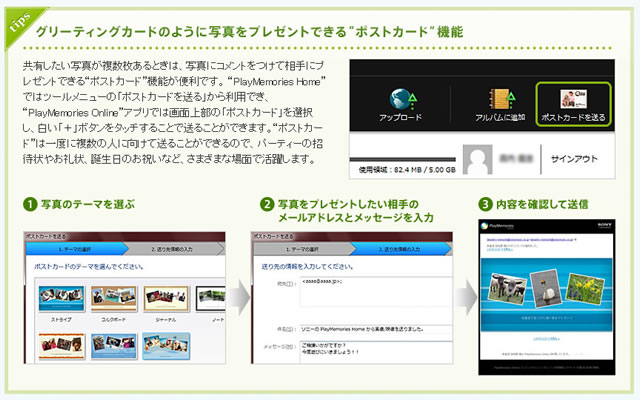
「PlayMemories Home」や「PlayMemories Online」を使用して「フォトブック」および「ポストカード」を
作成・閲覧・共有することができなくなります。
既に「フォトブック」と「ポストカード」の作成は昨年12月より使えなくなっていますが、
メンテナンス以降はいままで受け取った「フォトブック」や「ポストカード」は画像データとして扱われ
テキストやデコレーションなどの一部の情報は失われてしまいます。
その2.PlayMemories Studioとの連携機能
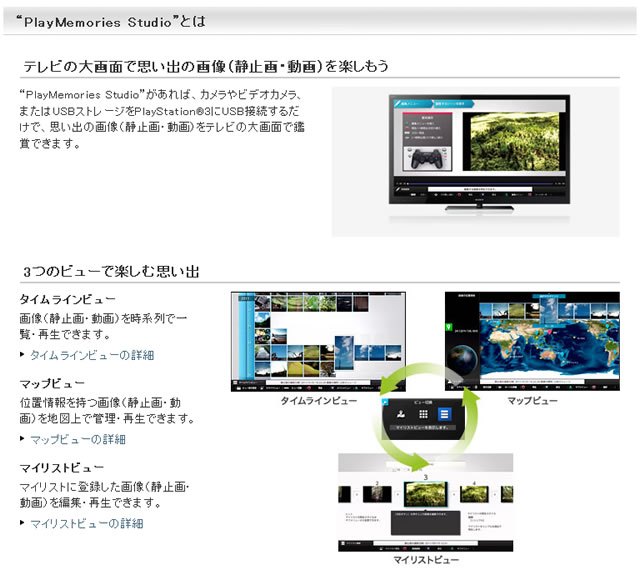
PS3を使用して写真の管理や閲覧、編集が可能な「PlayMemories Studio」において
「PlayMemories Online」に保存してある写真データを扱うことが出来なくなります。
ただし、「PlayMemories Studio」は今後も引き続いて使うことが出来るので、
写真を取り込みにはUSBメモリなどから取り込む必要があります。
その3.PlayMemories OnlineアプリがAndroid OSバージョン 4.0未満で使用できなくなる
Android 2.3.xや3.xを使用している機種では今後、PlayMemories Onlineのアプリを使用することができません。
現在、Android 2.3.xや3.xにて使用できている方も、メンテナンス以降使えなくなる場合があります。
その場合、Android OSのバージョンが4.0以上の機種を使うかアップデートを行う、
もしくはブラウザを使用することで「PlayMemories Online」を使用できます。
このような機能変更もあり、メンテ中にオンラインにアップロードした写真を使用したい場合や
念のためにバックアップを~と思っている人はアップロードした写真のダウンロードをしておくといいかもしれません。
PlayMemories Onlineでアップロードした画像をダウンロードする方法
PC(ブラウザ)を使ってダウンロード
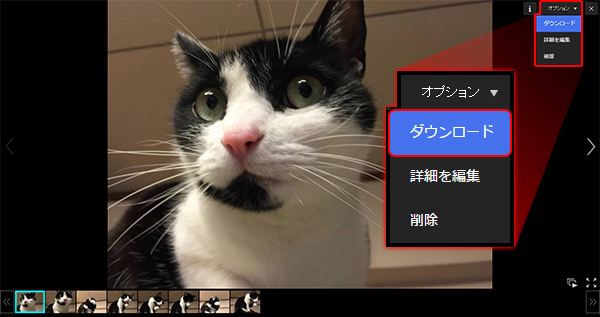
1.Internet Explorer/Google Chromeなどのインターネットブラウザーを起動して、
PlayMemories OnlineのWebページを開きます。
⇒ PlayMemories Onlineのページはこちら
2.PlayMemories Onlineにサインインし、ダウンロードしたい画像を開きます。
3.[オプション]を選択し、[ダウンロード]を選択します。
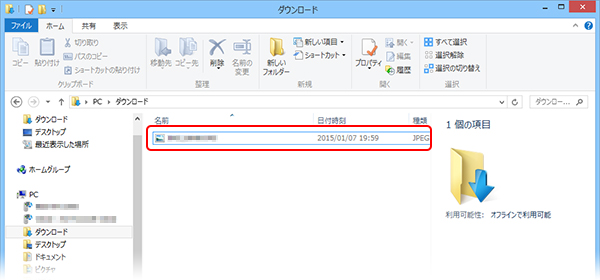
4.ダウンロードした画像が[ダウンロード]フォルダーに保存されていることを確認します。
※ブラウザや設定によってダウンロードした画像の保存場所が異なる場合があります。
[ダウンロード]フォルダーだけでなく、任意の場所に保存することも可能です
Android端末を使ってダウンロード(Play Memories Onlinアプリ使用)
スマートフォン・タブレットでのダウンロードには専用のアプリが必要です。
1.PlayMemories Onlineアプリを開き、サインインします。
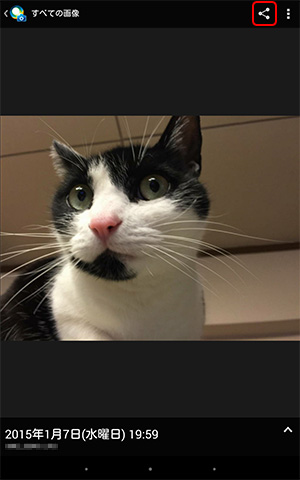
2.右上の【共有マーク】をタップします
3.共有しますか?」とメッセージが表示されます。
[OK]をタップすると、SDカードにダウンロードされます。
※[キャンセル]またはSDカードが挿入されていない場合は内部ストレージの[Download]フォルダーに
がダウンロードされます。
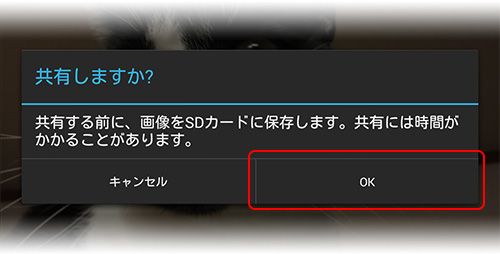
iOS端末を使ってダウンロード(PlayMemories Onlineアプリ使用)
スマートフォン・タブレットでのダウンロードには専用のアプリが必要です。
1.PlayMemories Onlineアプリを開き、サインインします。

2.画像を選択し、左下のボタンをタップします。
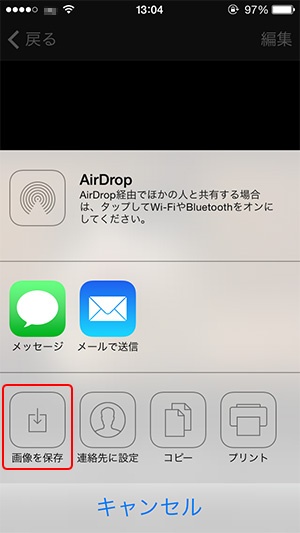
3.画像を保存をタップすると、選択している画像がカメラロールに保存されます。
⇒ PlayMemories Onlineでアップロードした画像をダウンロードする方法
長期間のメンテナンスは不便ですが、システムアップデートにより使い勝手が良くなるはずですので
しばらくの間は我慢をしますか~ 新しくどんな機能が追加になるのか気になりますね~
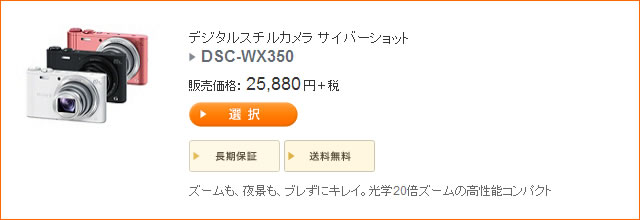
⇒ デジタルスチルカメラ サイバーショット DSC-WX350|ソニーストア